Annuncio pubblicitario
 Quindi vuoi che le tue macchine vadano a dormire quando non funzionano e quindi riesci a collegarti in remoto a loro e far loro rispondere automaticamente? Questa è multipiattaforma e può potenzialmente funzionare qualunque computer.
Quindi vuoi che le tue macchine vadano a dormire quando non funzionano e quindi riesci a collegarti in remoto a loro e far loro rispondere automaticamente? Questa è multipiattaforma e può potenzialmente funzionare qualunque computer.
I computer possono essere completamente spenti (ma ancora connessi alla presa di corrente) e svegliati fino a una semplice modalità stand-by. Questo si chiama Wake On LAN. Secondo Wikipedia, Wake-on-LAN è uno standard di rete per computer Ethernet che consente di accendere o svegliare un computer tramite un messaggio. Il messaggio viene generalmente inviato da un semplice programma eseguito su un altro computer sulla rete locale. Wake-on-LAN è anche conosciuto come Wake on LAN, WOLo a volte WoL. Potrebbe anche essere noto come Sveglia remota o RWU.
Prima di iniziare, dovremmo andare oltre i requisiti di sistema per l'utilizzo di Wake On LAN. Il sistema da cui stai avviando il comando Wake On LAN non deve soddisfare i requisiti: solo la macchina che ti sveglierai. Eccoli, proprio dalla stessa cosa Wikipedia pagina:
Il supporto Wake-on-LAN è implementato sulla scheda madre di un computer e l'interfaccia di rete e, come tale, non dipende sul sistema operativo in esecuzione sull'hardware, sebbene a volte il sistema operativo possa controllare Wake-on-LAN comportamento. Se l'interfaccia di rete è una scheda plug-in anziché essere integrata nella scheda madre, potrebbe essere necessario collegare la scheda alla scheda madre tramite un cavo. Le schede madri con un controller Ethernet incorporato che supporta Wake-on-LAN non richiedono un cavo.
Se si verificano problemi con WOL, controllare le impostazioni del BIOS e assicurarsi che la scheda Ethernet sia una scheda aggiuntiva, sia comunque collegata alla scheda madre tramite un cavo.
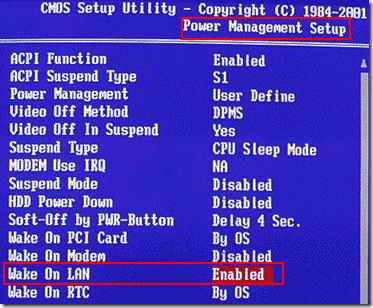
Esistono molti modi per attivare un evento Wake On LAN e esploreremo come eseguire Wake on LAN utilizzando l'indirizzo Mac della macchina in questione. L'indirizzo MAC è un indirizzo univoco assegnato alla scheda di rete o alla scheda di rete. Per trovare il tuo indirizzo MAC, puoi scavare nelle proprietà della tua scheda di rete. Ma per trovare facilmente l'indirizzo MAC di una macchina remota o la tua, possiamo usare questa semplice applicazione da riga di comando. Scaricalo ed eseguilo dalla riga di comando in questo modo:

Devi andare su Start - Esegui e digita CMD, quindi vai alla directory in cui hai archiviato MCGETMAC.exe e quindi eseguilo utilizzando una di queste due sintassi:
Nome host MCGETMAC.exe
Indirizzo IP MCGETMAC.exe
Quindi potrei usare MCGETMAC.exe 127.0.0.1 per restituire l'indirizzo MAC della mia macchina locale o potrei usare MCGETMAC.exe KarlXP per afferrarlo. Una volta che lo hai, conservalo in un luogo sicuro. Successivamente, dovremo scaricare MC-WOL.EXE entrambi questi file sono da qui [Non più disponibile].
Salvare quel file EXE nello stesso posto in cui è stato salvato MCGETMAC.exe per facilità d'uso. Ora puoi tornare alla finestra CMD e digitare MC-WOL.exe e l'indirizzo MAC. Nel mio caso, ho digitato MC-WOL.exe 00: 0C; F1: F9: 6F: F2 e premi Invio. Questo è stato il mio risultato:
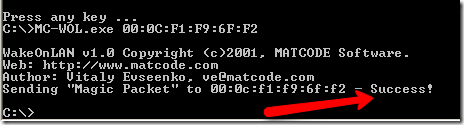
Il "Magic Packet" è stato inviato al mio computer remoto e sono stato in grado di svegliarlo. Ora posso includere questi comandi in file batch o script e risparmiare energia e denaro mentre ci sono!
E per qualche altra buona lettura, dai un'occhiata a questo post su 3 modi per spegnere il computer su Internet 3 semplici modi per riavviare il computer su InternetHai lasciato il tuo computer acceso ma ora devi riavviare il sistema da remoto? Utilizzare questi suggerimenti per riavviare in remoto un computer Windows. Leggi di più .
Hai mai usato la funzione Wake on LAN con l'indirizzo mac? Hai avuto fortuna a farlo funzionare correttamente?
Karl L. Gechlik qui da AskTheAdmin.com organizza un blog settimanale per gli ospiti per i nostri nuovi amici trovati su MakeUseOf.com. Gestisco la mia società di consulenza, gestisco AskTheAdmin.com e lavoro da 9 a 5 su Wall Street come amministratore di sistema.


